wordpress数据库账号密码忘了如何修改密码

1.找到网站数据库管理工具PHPmyadmin,通常在虚拟主机提供的数据高级管理器里。
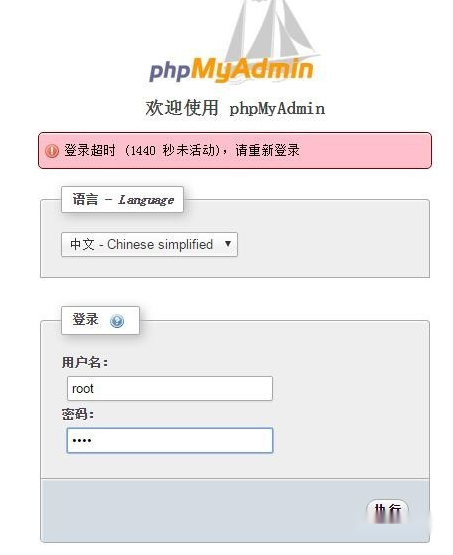
2.填写正确的用户名和密码,登陆到数据库。
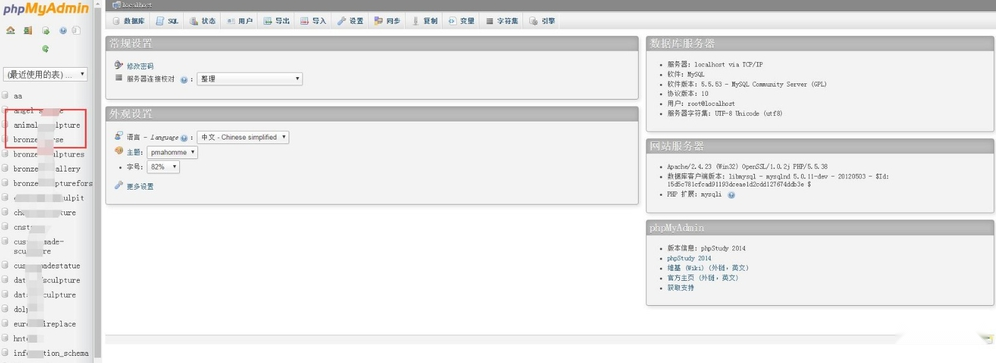
3.找到需要修改的数据库点击数据库名字进去。
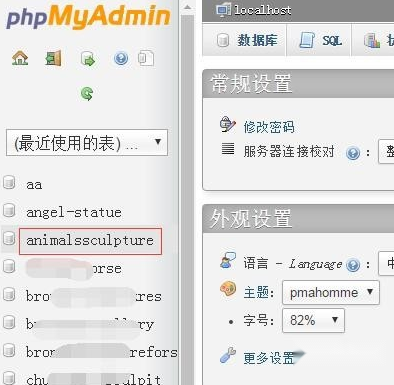
4.进入数据库之后,点击“wp_users”表明进入表字段。

5.看到如图所示内容,分别为用户名和用户密码(MD5),密码为不可逆的MD5加密。
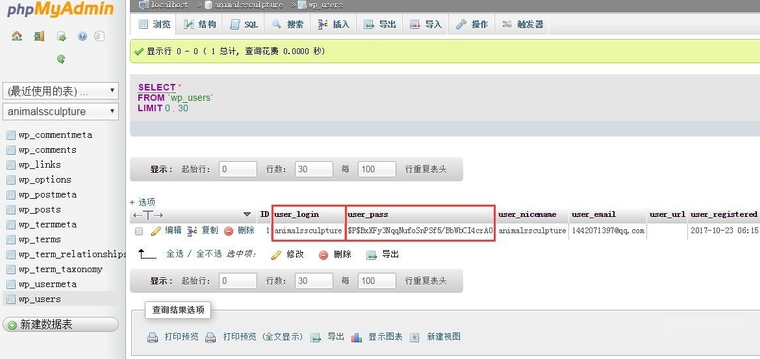
6.将密码修改为“123456”,则百度装换其MD5为“E10ADC3949BA59ABBE56E057F20F883E”。
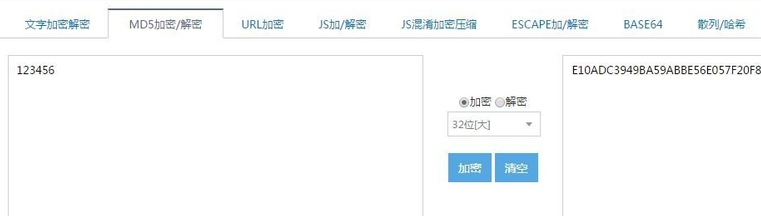
7.回到数据库密码表上来,将转换好的MD5码粘贴到如图所示位置上,自动保存,密码修改成功
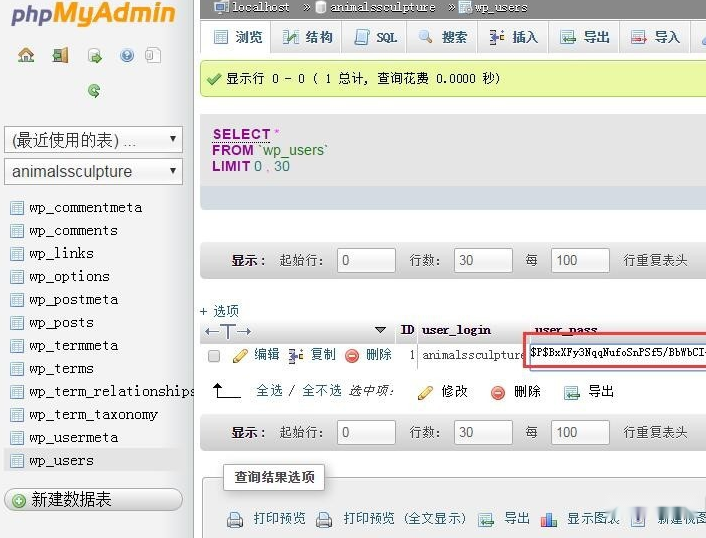
8.用户名修改:同样跟上一步是一样的,不过不需要转换;直接修改就可了。
9.登陆后台设置中,重新修改密码
注意修改后不要使用MD5码登陆,而是用123456
你可能还喜欢下面这些文章
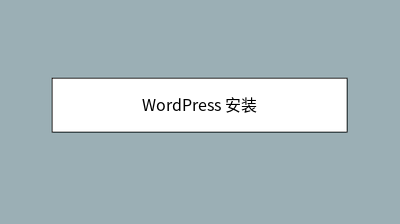 WordPress 安装
WordPress 安装
打开浏览器并导航到您的WordPress文件路径,然后您将获得WordPress安装程序的第一个屏幕,如下面的屏幕所示。点击登录后,您将获得一个WordPress管理面板,如下面的屏幕所示。
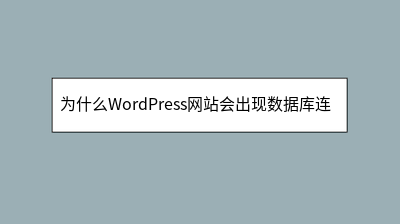 为什么WordPress网站会出现数据库连接错误
为什么WordPress网站会出现数据库连接错误
WordPress网站出现"建立数据库连接时出错"提示时,通常由四种原因导致:数据库凭据错误、服务未运行、数据库损坏或连接数过载。本文详细解析了故障排查步骤:首先检查wp-config.php文件的配置准确性;其次测试数据库服务状态;针对损坏
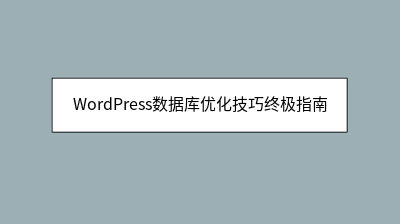 WordPress数据库优化技巧终极指南
WordPress数据库优化技巧终极指南
WordPress数据库优化技巧终极指南:针对网站卡顿、数据库连接错误等问题,本文提供从基础到高级的全面解决方案。首先强调数据库清理的必要性——冗余数据会显著拖慢网站速度并增加安全风险。指南详细讲解手动优化步骤:通过phpMyAdmin清理文
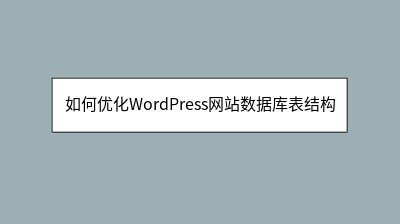 如何优化WordPress网站数据库表结构
如何优化WordPress网站数据库表结构
本文详细介绍了优化WordPress数据库表结构的方法与重要性。随着网站运行时间增长,数据库会积累冗余数据,导致查询变慢、后台卡顿。文章首先强调备份数据库的必要性,随后指导读者通过phpMyAdmin分析表状态,重点清理修订版本、孤立元数据和
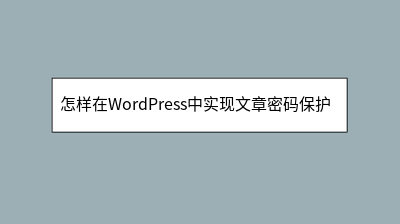 怎样在WordPress中实现文章密码保护功能
怎样在WordPress中实现文章密码保护功能
**** WordPress的文章密码保护功能为网站运营者提供了一种轻量级的内容隐私解决方案,适合保护付费内容、内部资料或私人分享。本文详细介绍了该功能的设置方法,包括单篇文章密码保护、批量设置及自定义密码输入界面。同时,针对高级需求,探讨
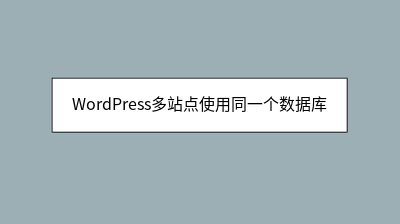 WordPress多站点使用同一个数据库
WordPress多站点使用同一个数据库
Prefix)来实现,主要分两种情况:尚未安装WordPress在初始配置WordPress之前,将wp-config.php中的$table_prefix值(默认为wp_)修改为所需要的表前缀(本文中假设为blog_),然后一路安装即可。
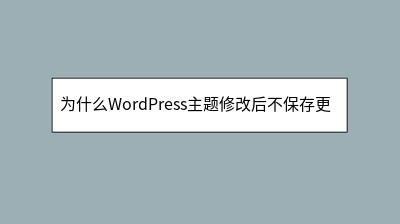 为什么WordPress主题修改后不保存更改
为什么WordPress主题修改后不保存更改
WordPress主题修改后不保存更改是常见问题,通常由缓存、权限或系统冲突导致。文章详细解析了问题成因与解决方案:首先检查浏览器缓存和插件缓存;其次排查用户权限、文件权限及数据库状态;若问题依旧,建议切换默认主题或禁用插件测试冲突;高级方案
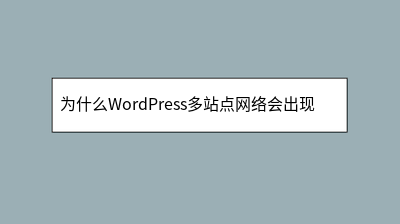 为什么WordPress多站点网络会出现数据库连接错误
为什么WordPress多站点网络会出现数据库连接错误
WordPress多站点网络出现数据库连接错误时,可能导致整个网络瘫痪,因其共享数据库的特性。常见原因包括:1. **wp-config.php配置错误**(如数据库凭证不匹配或迁移后未更新);2. **表前缀冲突**(多站点启用时未正确配置








